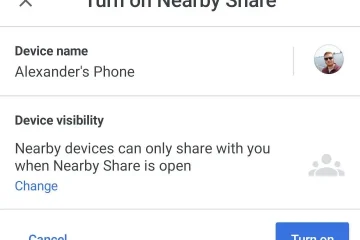บทช่วยสอนนี้จะแสดงวิธีง่ายๆ สามวิธีในการเข้าถึงรูปภาพ iCloud Drive, เสียง, วิดีโอ, PDF, เอกสาร และไฟล์อื่นๆ บน iPhone หรือ iPad ของคุณ
iCloud Drive เป็นบริการจัดเก็บข้อมูลออนไลน์ โดย Apple ที่ให้คุณบันทึกไฟล์ในระบบคลาวด์ ทำให้เข้าถึงได้จากทุกอุปกรณ์ ยิ่งไปกว่านั้น แอปพลิเคชันของบุคคลที่สามสามารถบันทึกข้อมูลของพวกเขาบน iCloud Drive ซึ่งคล้ายกับ Google Drive, Microsoft OneDrive, Dropbox และบริการพื้นที่เก็บข้อมูลบนคลาวด์อื่นๆ
ที่เกี่ยวข้อง: วิธีใช้ iCloud และ iCloud Drive บน Mac ของคุณ
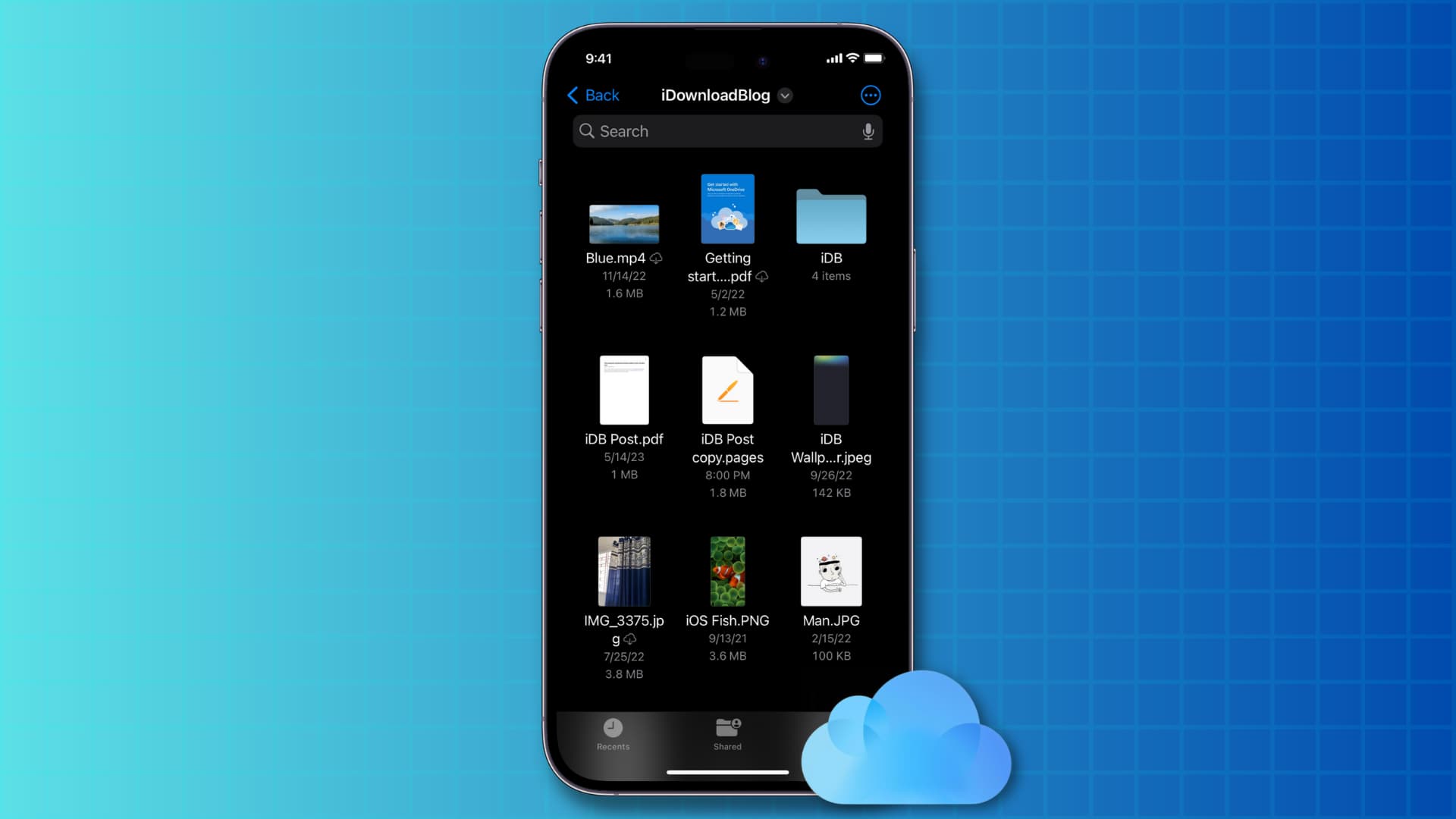
ตั้งค่า iCloud Drive บน iPhone หรือ iPad
เมื่อตั้งค่า iPhone หรือ iPad เครื่องใหม่หรือที่ถูกลบ มีแนวโน้มว่าคุณลงชื่อเข้าใช้ด้วย Apple ID ของคุณ หากคุณทำเช่นนั้น แสดงว่า iCloud Drive เปิดใช้งานบนอุปกรณ์ของเราแล้ว
อย่างไรก็ตาม หากคุณปิดหรือจำการตั้งค่าไม่ได้ ให้ทำตามขั้นตอนเหล่านี้เพื่อตรวจสอบและเปิดใช้งาน iCloud Drive:
เปิด แอปการตั้งค่า บน iPhone หรือ iPad แตะชื่อของคุณจากด้านบน หากคุณยังไม่ได้ลงชื่อเข้าใช้ Apple ID ให้ทำก่อน แตะ iCloud > iCloud Drive เปิด ซิงค์ iPhone เครื่องนี้/iPad 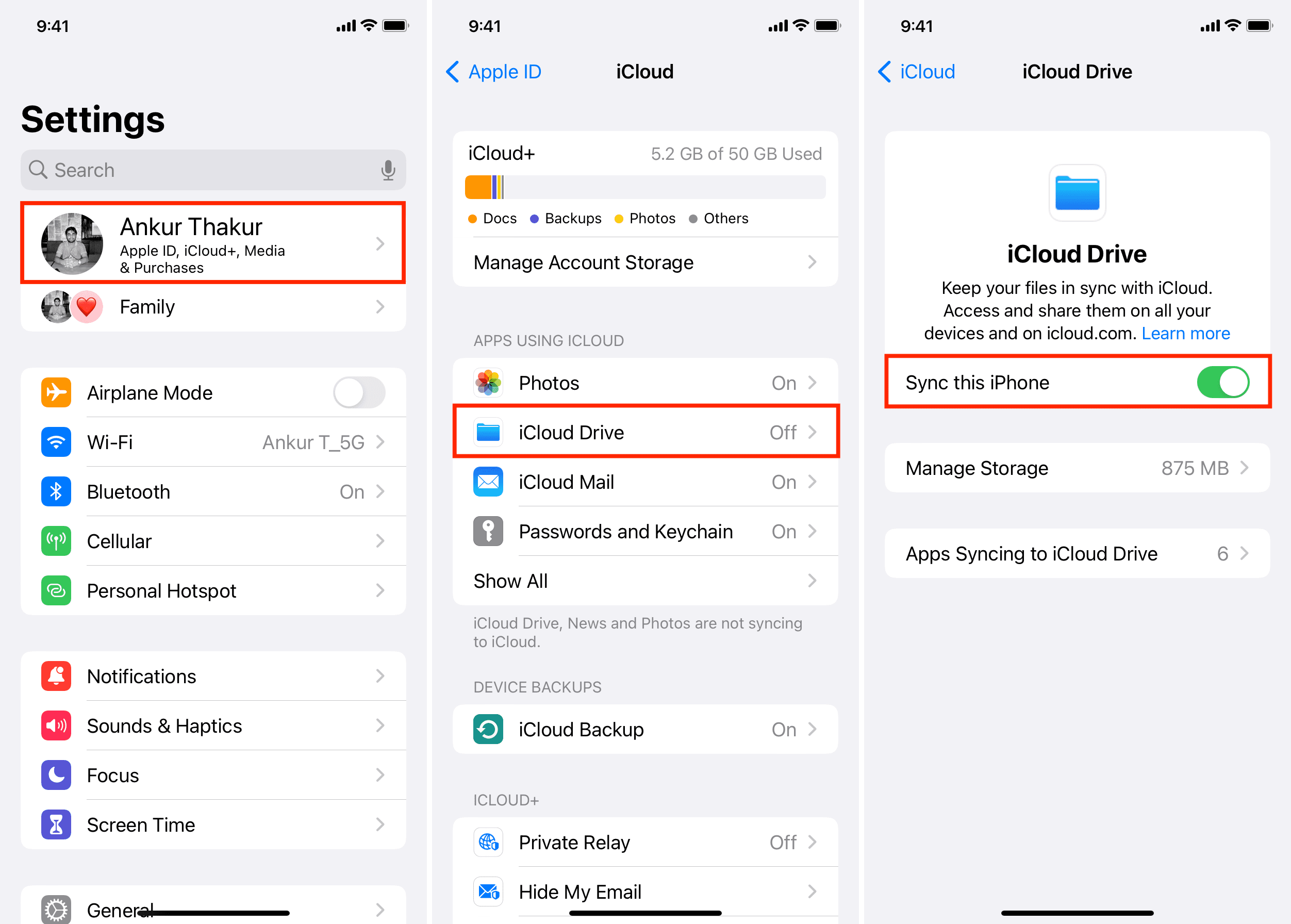
หรืออีกทางหนึ่ง คุณยังสามารถเปิดแอปไฟล์และแตะ เรียกดู > iCloud Drive > เปิด iCloud Drive > ซิงค์ iPhone เครื่องนี้
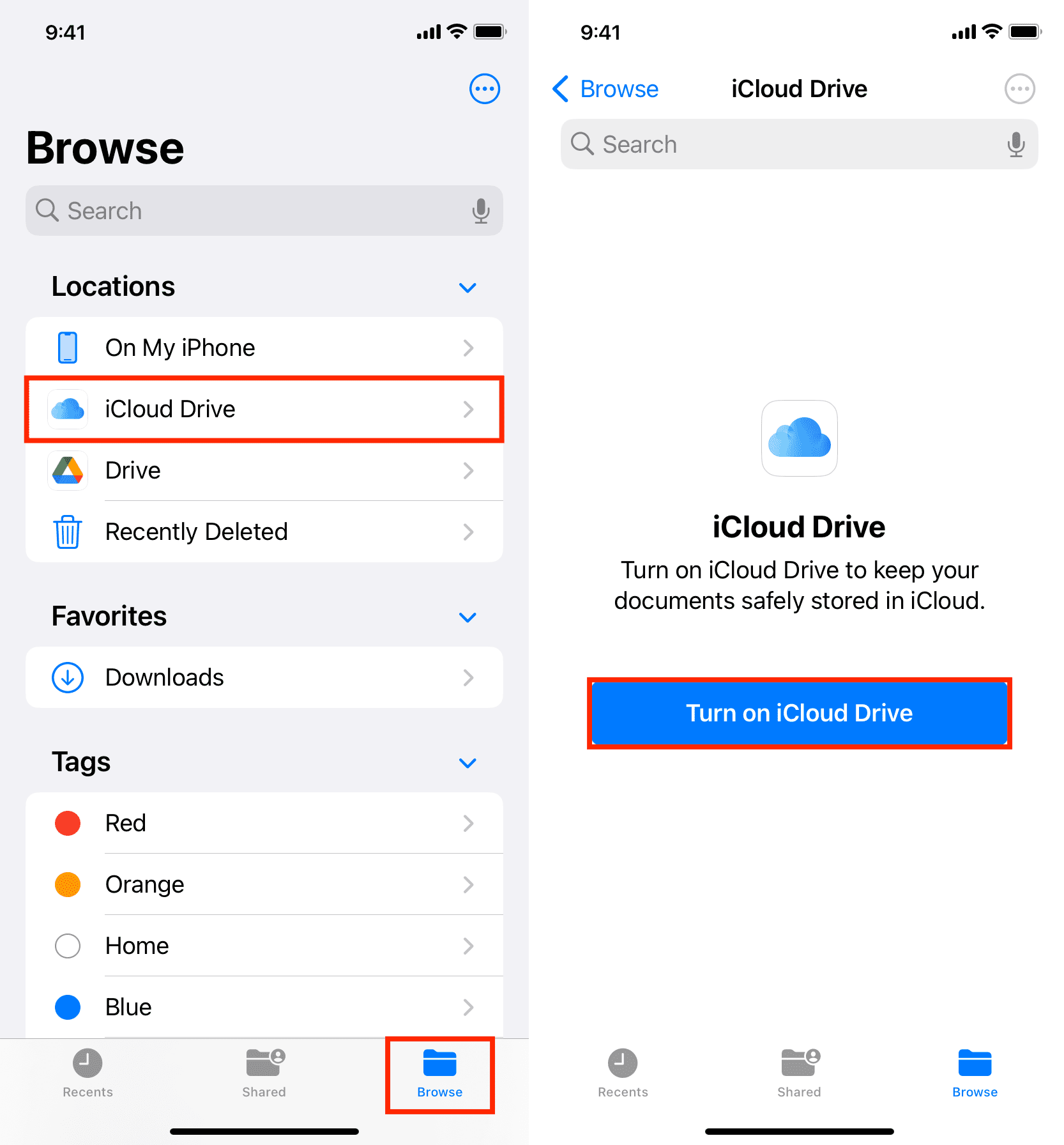
ที่เกี่ยวข้อง: วิธีรับ iCloud บน iPhone, iPad, Mac หรือ Windows PC
เมื่อตั้งค่า iCloud Drive แล้ว คุณสามารถเข้าถึงไฟล์ภายในแอพไฟล์ iOS หรือแอพของบริษัทอื่นได้
3 วิธีในการเข้าถึงไฟล์ของคุณที่จัดเก็บไว้ใน iCloud Drive บน iPhone หรือ iPad
วิธีแรก ดีที่สุด แต่ขึ้นอยู่กับสถานการณ์ คุณสามารถใช้อีกสองอันได้เช่นกัน
1. จากแอป Files
แอป Apple Files ติดตั้งไว้ล่วงหน้าใน iOS เวอร์ชันล่าสุดทั้งหมด คุณสามารถเข้าถึงไฟล์ในเครื่องของคุณ รวมถึงไฟล์จาก iCloud Drive หรือบริการของบุคคลที่สามอื่นๆ เช่น Google Drive, Dropbox, OneDrive, Box เป็นต้น
เปิด แอปไฟล์ บน iPhone ของคุณ หรือไอแพด แตะ เรียกดู เลือก iCloud Drive เพื่อเข้าถึงไฟล์ของคุณ 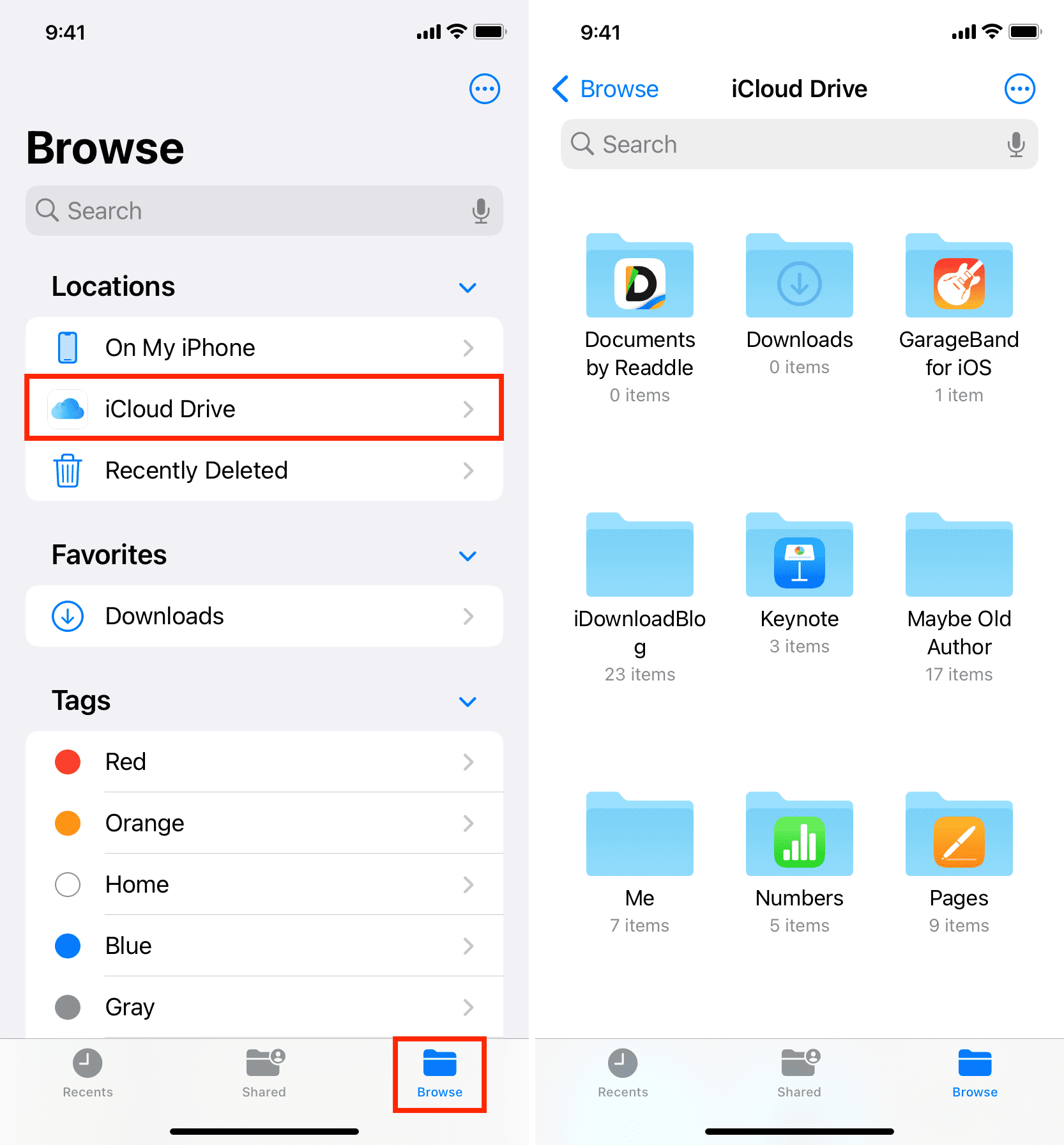
ไม่เห็น iCloud Drive ในแอปไฟล์ใช่หรือไม่ เปิดแอปไฟล์แล้วไปที่ส่วนเรียกดู จากที่นี่ ให้แตะปุ่มเพิ่มเติม > แก้ไข > เปิดใช้งาน iCloud Drive แล้วกด เสร็จสิ้น
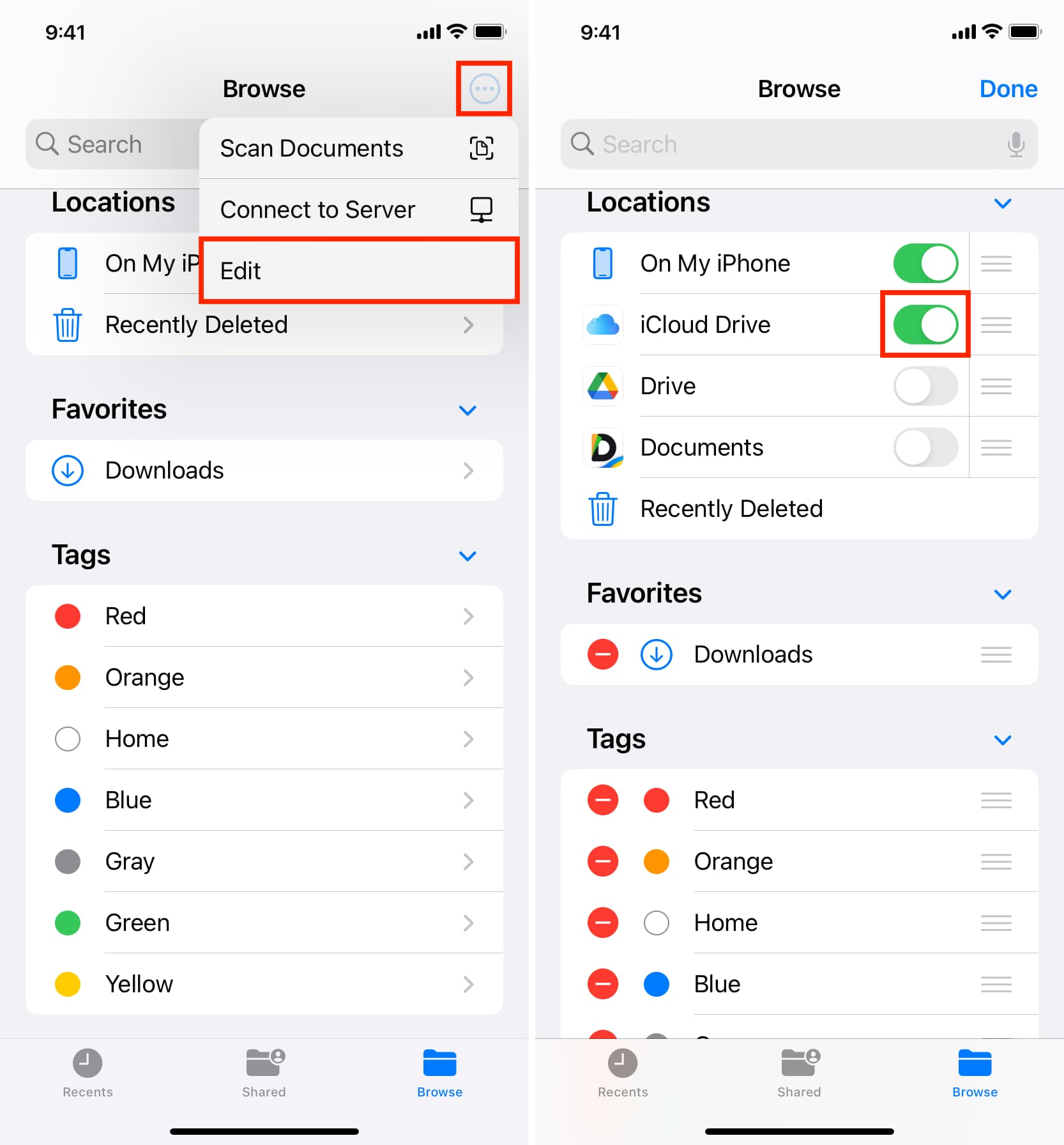
2. จากเว็บ iCloud
คุณสามารถเข้าสู่ระบบ iCloud และเข้าถึงไฟล์ iCloud Drive จาก iPhone, iPad, Mac, Windows PC หรือโทรศัพท์ Android วิธีการมีดังนี้
ไปที่ iCloud.com ในเว็บเบราว์เซอร์ ลงชื่อเข้าใช้ด้วย Apple ID ของคุณ ไปที่ ไดรฟ์ และคุณจะพบไฟล์ของคุณที่นี่ 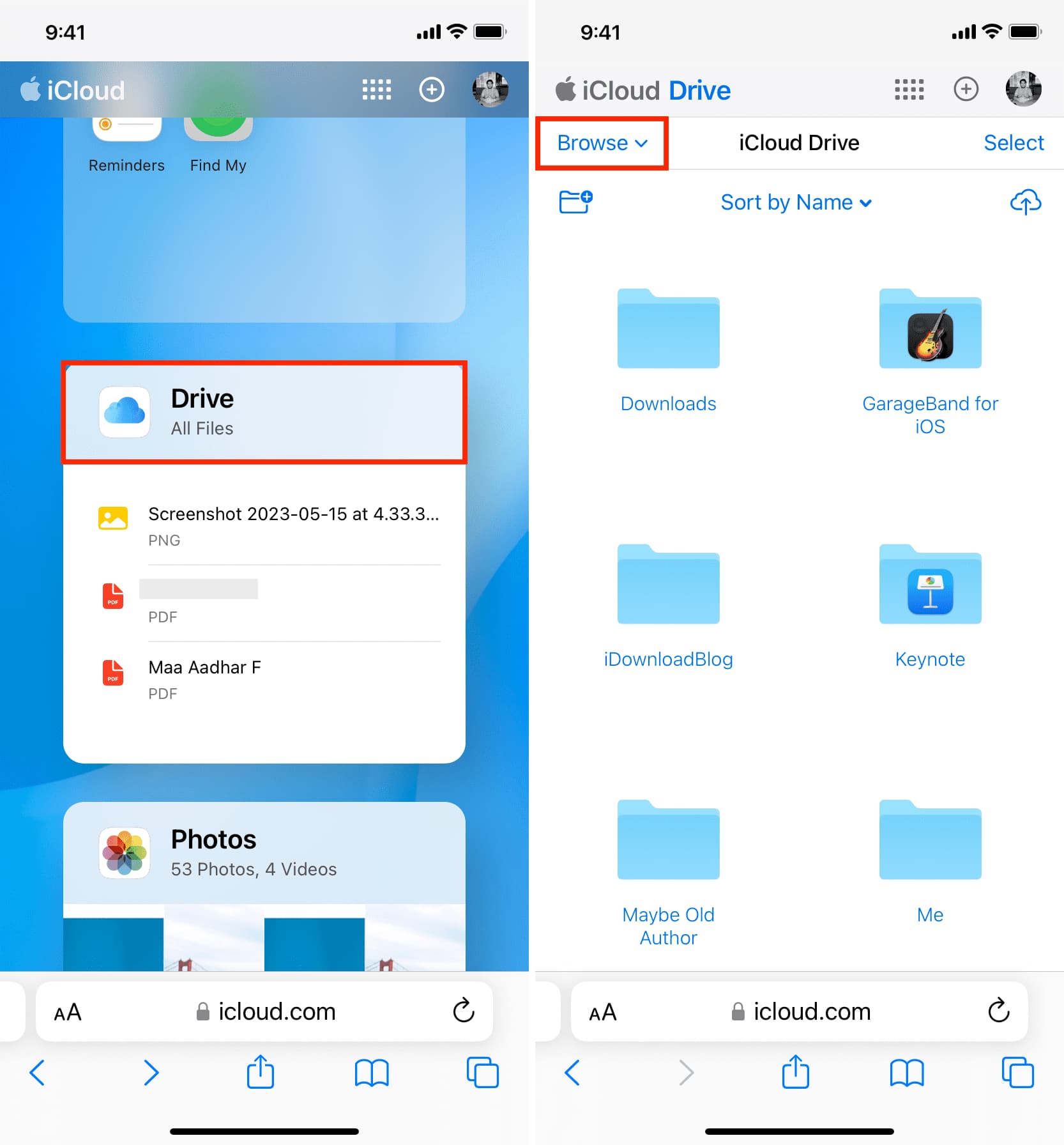
เคล็ดลับ: คุณไม่สามารถอัปโหลดไฟล์ใหม่ไปยัง iCloud Drive จากส่วนล่าสุดของเว็บเบราว์เซอร์ ซึ่งจะเปิดขึ้นตามค่าเริ่มต้นหลังจากที่คุณเข้าถึง iCloud Drive บนเว็บ ดังนั้น ไปที่ส่วน เรียกดู เพื่อดูปุ่มอัปโหลด
3. จากภายในแอพของบุคคลที่สาม
แอพของบุคคลที่สามหลายตัวสามารถเปิดอินเทอร์เฟซของแอพ Files ที่อยู่ภายใน และช่วยให้คุณเห็นข้อมูลของคุณที่นั่นและนำเข้าข้อมูลเหล่านั้น ต่อไปนี้คือวิธีการใช้แอปเอกสารยอดนิยม:
เปิดแอปเอกสารใน ไอโฟนหรือไอแพด แตะไฟล์ เลือก iCloud Drive ใต้หัวข้อสถานที่ จากที่นี่ คุณสามารถแตะไฟล์เพื่อเปิดในแอพของบริษัทอื่นได้ 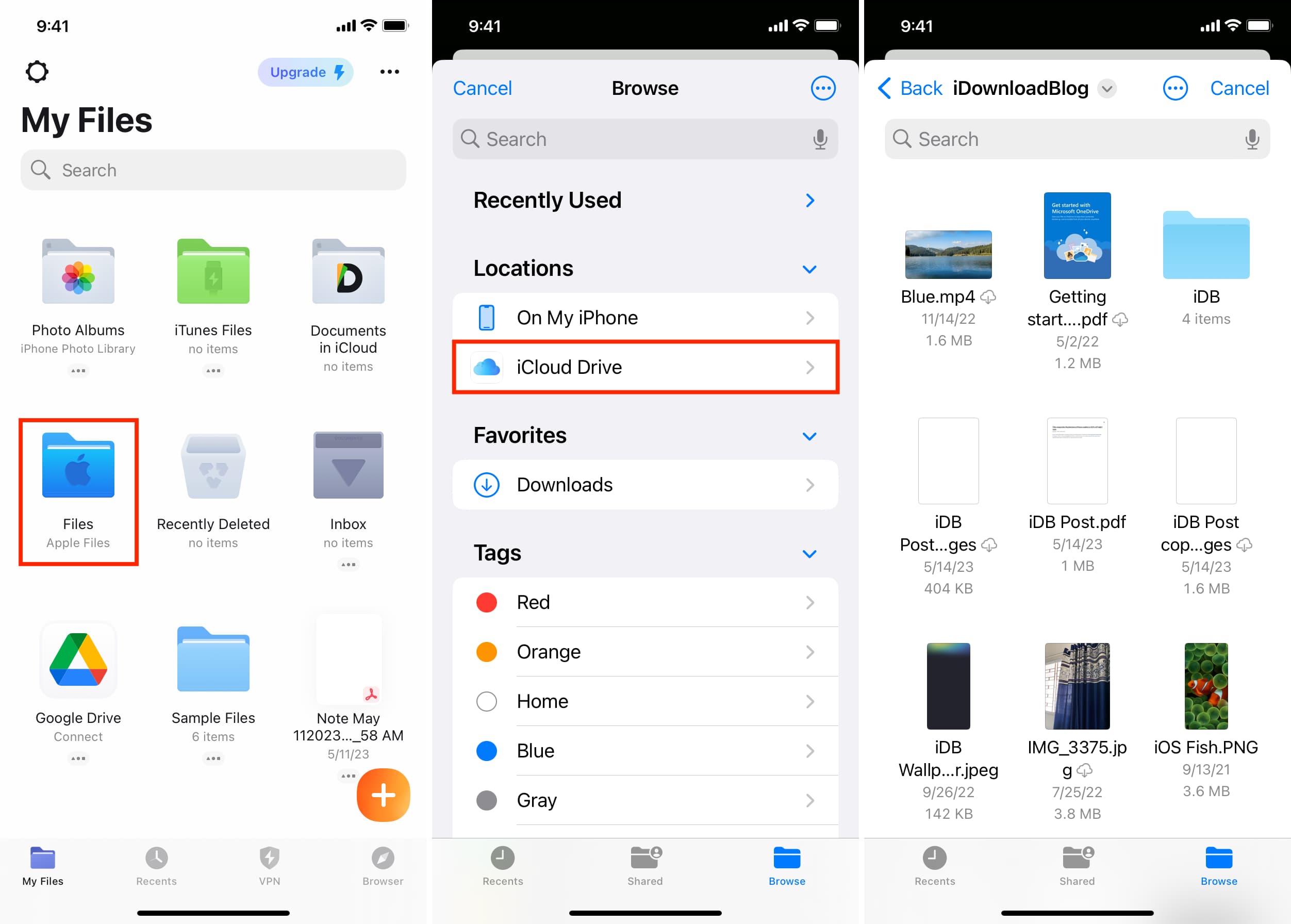
บทช่วยสอน iCloud Drive อื่นๆ: